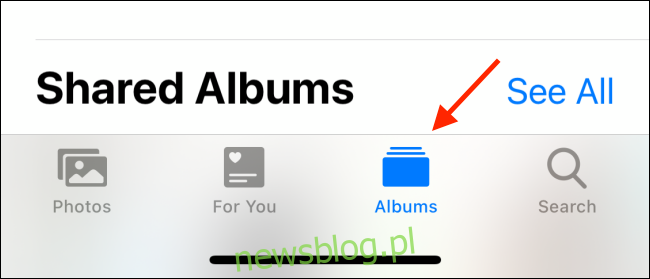Łatwo jest zaśmiecać aplikację Zdjęcia różnymi albumami ze zdjęciami. Może to być coś, co stworzyłeś lata temu i zapomniałeś, lub coś, co stworzyła dla Ciebie aplikacja. Oto jak usunąć albumy ze zdjęciami na iPhonie, iPadzie i komputerze Mac.
Usuń albumy ze zdjęciami na iPhonie i iPadzie
Aplikacja Zdjęcia na iPhone’a i iPada ułatwia dodawanie, porządkowanie i usuwanie albumów. Ponadto na ekranie edycji albumów możesz jednocześnie usunąć wiele albumów.
Usunięcie albumu fotograficznego nie powoduje usunięcia żadnych zdjęć znajdujących się w albumie. Zdjęcia będą nadal dostępne w albumie Ostatnie i w innych albumach.
Aby rozpocząć proces, otwórz aplikację „Zdjęcia” na swoim iPhonie lub iPadzie, a następnie przejdź do zakładki „Albumy”.
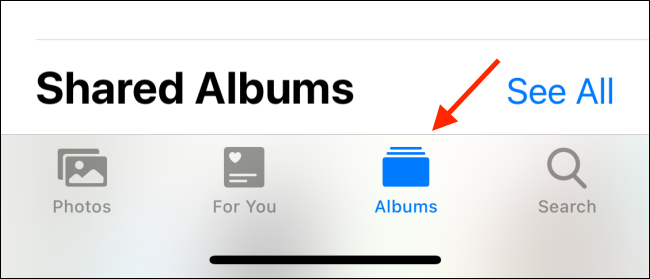
Wszystkie swoje albumy znajdziesz w sekcji „Moje albumy” u góry strony. W tym miejscu kliknij przycisk „Zobacz wszystko” znajdujący się w prawym górnym rogu.
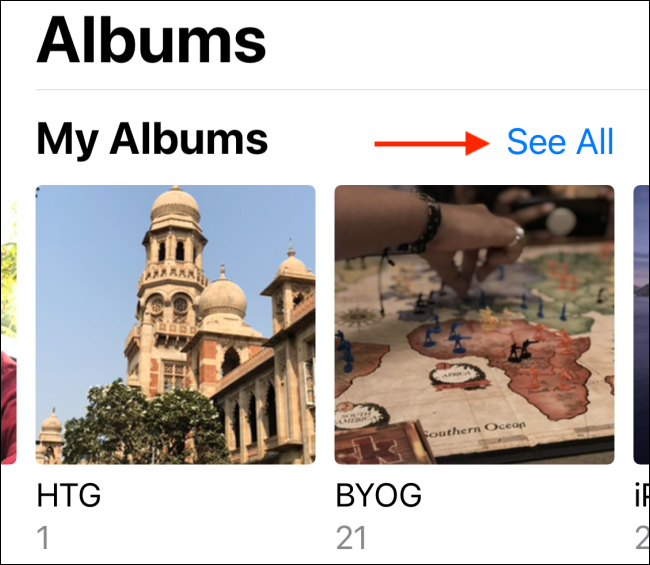
Zobaczysz teraz siatkę wszystkich swoich albumów. Po prostu dotknij przycisku „Edytuj” w prawym górnym rogu.
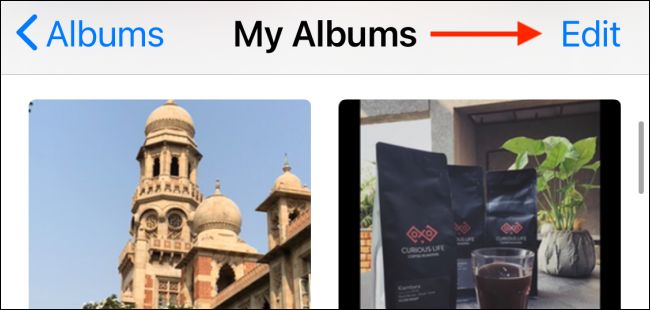
Będziesz teraz w trybie edycji albumu, podobnym do trybu edycji ekranu głównego. Tutaj możesz przeciągać i upuszczać albumy, aby zmieniać ich kolejność.
Aby usunąć album, wystarczy dotknąć czerwonego przycisku „-” znajdującego się w lewym górnym rogu obrazu albumu.
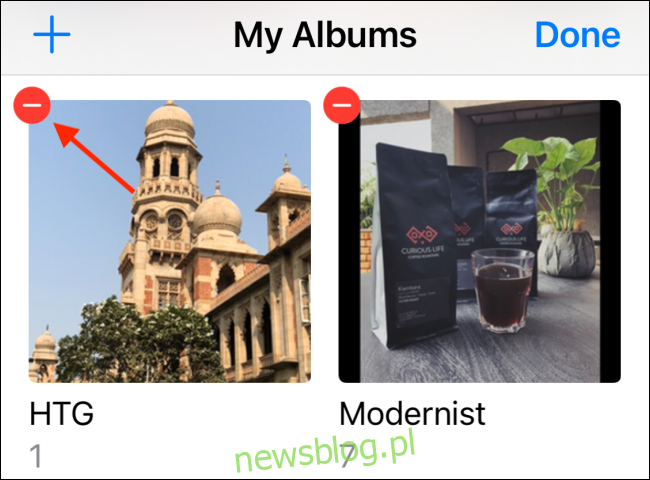
Następnie w wyskakującym okienku potwierdź akcję, wybierając przycisk „Usuń album”. Możesz usunąć dowolny album inny niż „Ostatnie” i „Ulubione”.
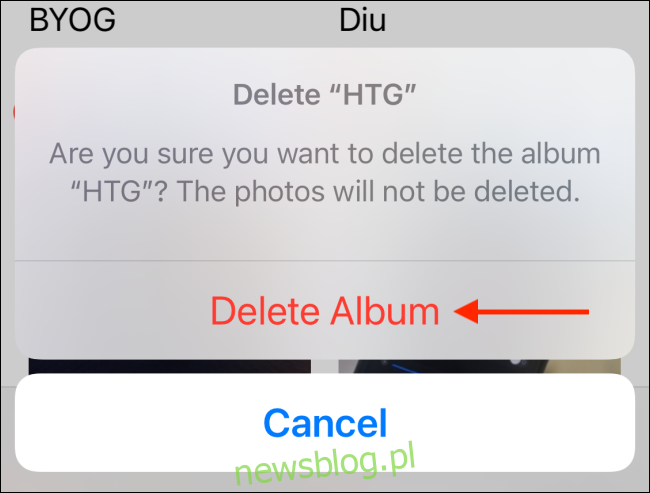
Po potwierdzeniu zauważysz, że album zostanie usunięty z listy Moje albumy. Możesz kontynuować usuwanie albumów, wykonując ten sam proces. Kiedy skończysz, kliknij przycisk „Gotowe”, aby wrócić do przeglądania albumów.
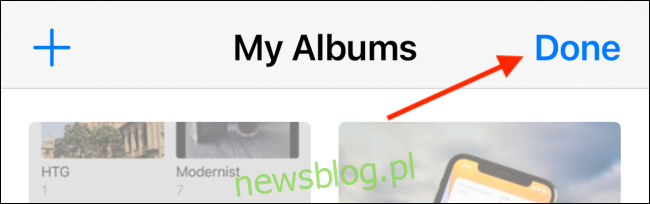
Usuń albumy ze zdjęciami na komputerze Mac
Proces usuwania albumu zdjęć z aplikacji Zdjęcia na komputerze Mac jest jeszcze prostszy niż na iPhonie i iPadzie.
Otwórz aplikację „Zdjęcia” na komputerze Mac. Teraz przejdź do paska bocznego i rozwiń folder „Moje albumy”. W tym miejscu poszukaj folderu, który chcesz usunąć, a następnie kliknij go prawym przyciskiem myszy.
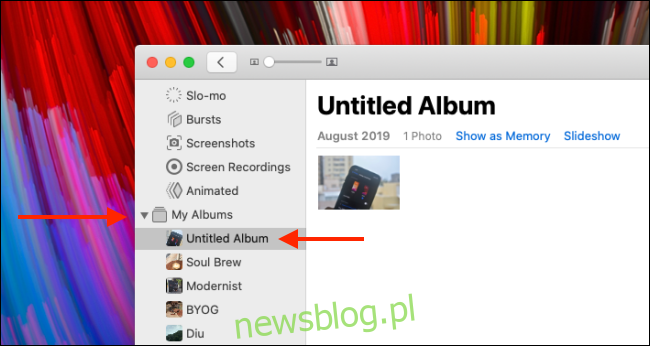
Z menu kontekstowego wybierz opcję „Usuń album”.
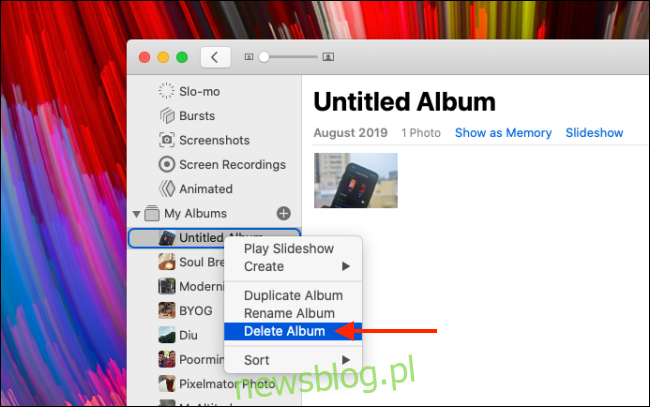
Zobaczysz teraz wyskakujące okienko z prośbą o potwierdzenie. Tutaj kliknij przycisk „Usuń”.
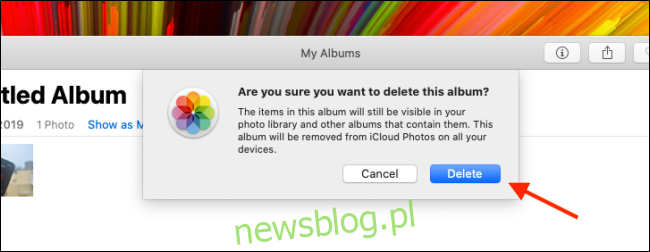
Album zostanie teraz usunięty z Twojej biblioteki zdjęć iCloud, a zmiana zostanie zsynchronizowana na wszystkich Twoich urządzeniach. Ponownie, nie wpłynie to na żadne z twoich zdjęć.
Jesteś nowy w aplikacji Zdjęcia? Oto kilka funkcji, o których możesz nie wiedzieć:
Aplikacja Zdjęcia może automatycznie naprawić przekrzywione zdjęcia.
W albumie Ostatnie możesz ukryć zdjęcia, których nie chcesz oglądać.